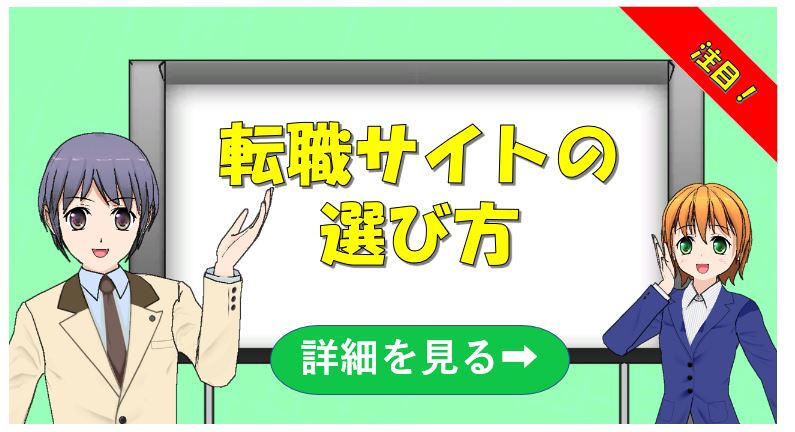フォルダがぐちゃぐちゃ。ファイルを探しやすくするための整理術

パソコンに保存してあるデータを探すとき、「ファイルを保存したはずなのに見つからない・・・」
こんな経験をしたことはないでしょうか?
僕は毎日業務とプライベートで10時間以上パソコンを使っていますが、あるとき自分のデータがぐちゃぐちゃで効率悪いことに気付きました。
それから試行錯誤しながら改善したので、今回の記事ではフォルダの整理術についてお伝えします。
ファイルを探しやすくする目的
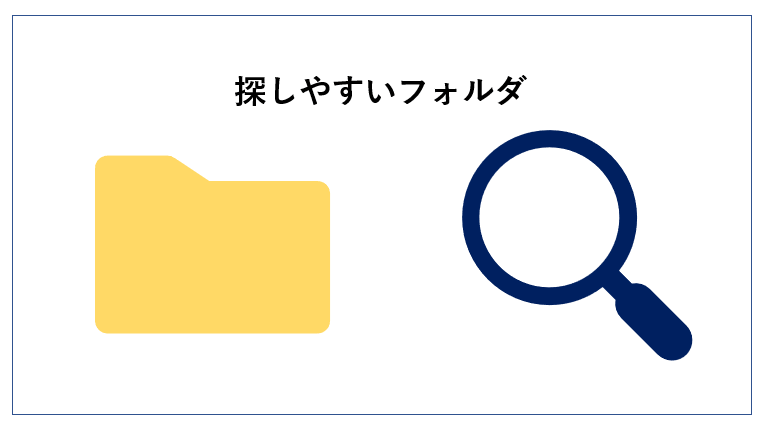
探す時間の短縮
ファイルを探しやすくするのには2つのメリットがあります。
まず1つ目が『探す時間を短縮する』ということです。
最近作ったデータであればすぐに見つかっても、古いデータや仕事で他の人が作成したデータであれば探すだけで30分以上かかることもあります。
データの紛失を防ぐ
場合によってはデータが「最終的に見つからない」「間違えて消してしまった」ということもよくあります。
不要なファイルであればいいのですが、業務上などどうしても大切なファイルであれば大変ですよね?
これら2つを改善するためにもファイルの整理術は重要です。
フォルダ・ファイルの整理術
連番を『01』からつける
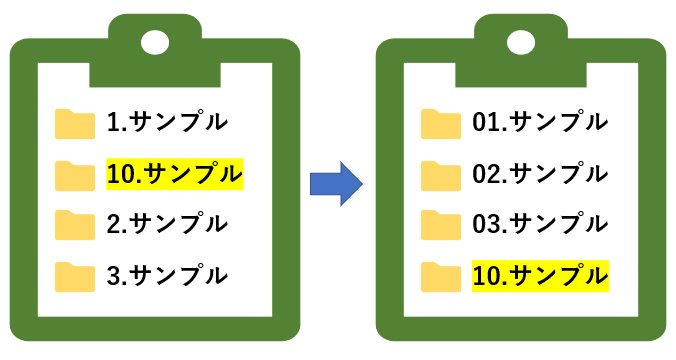
ファイル名に番号をつけると並び替えのときにきれいに並びます。
ただこのとき「1」からはじめるのではなく、「01」というように0をつけるのがポイントです。
アプリや環境によっても違いますが、数字を「1」からはじめた場合は「10」が先に来てしまうことがあります。
※連番をつけるときは使う頻度の高いフォルダが上にくるようにしましょう。
客先・名称はイニシャルからはじめる

会社では100を超える取引会社名や名称を入力することがよくあります。
そのとき漢字から名前をつけると、読み方がうまく反応されずにバラバラになることがありますよね?
この場合はイニシャルを最初につけることで順番がストレスなく並ぶようになります。
専用の業務アプリでは並び替え機能がついていないこともありますし、エクセルのフィルターでもイニシャルで絞込みをできるので探しやすくなります。
類似データは日付で管理

日付はわざわざ書かなくても並び替えができることないですか?
 春川
春川
途中でデータを更新してしまうと順番が合わなくなります。また、データを作成したのがいつか分かるので便利です。
 吉良
吉良
記号を有効活用
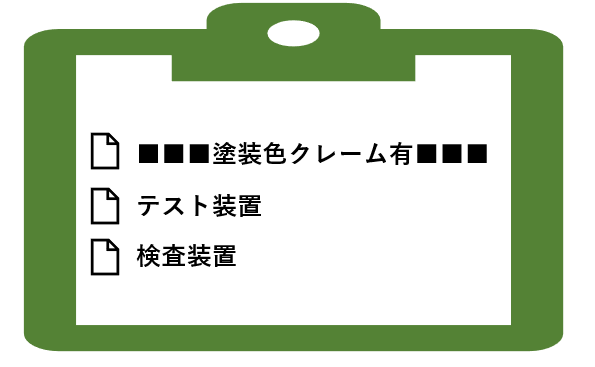
僕が勤務している会社では「クレーム実績有り」という案件や「注意事項」というような重要事項は記号をつけて目立つようにしています。
「■」一つでもかなり目立つのですが、僕が勤務している会社では重要度の高いものは前後にもつけると目立つようにしています。
並び替えのときは優先順位が以下の順番になります。
- 記号
- 数字
- アルファベット
- ひらがな
- 漢字
※記号はあまり多く使いすぎると見えにくくなるので、使う場合は一つの階層で2つ以内にしましょう。
関連のフォルダはショートカットを作る
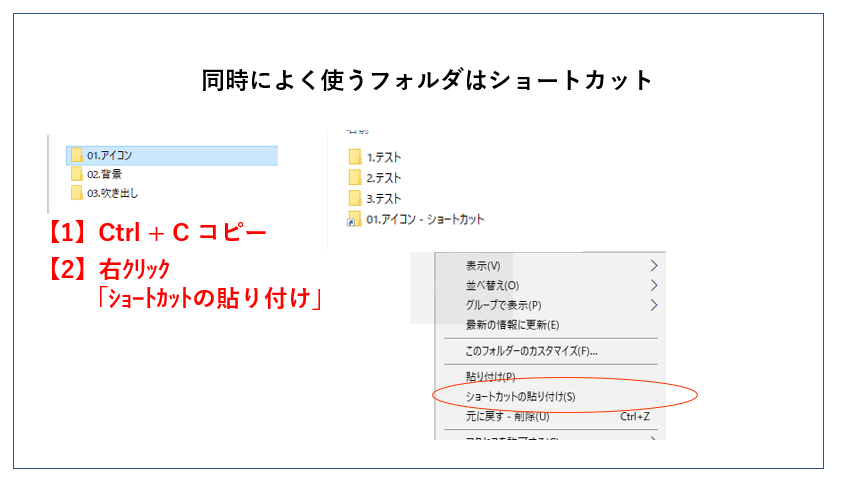
画像を作成するときなど、写真フォルダを使うと同時にアイコンフォルダも同時に使うということもよくあります。
そのように関連性の高いフォルダはショートカットを作成しておきましょう。
やり方は非常に簡単です。
- ショートカットを作りたいフォルダをコピー
- 作成したいフォルダで右クリック「ショートカットの貼り付け」
ショートカットのフォルダ名は自由に変更することもできます。また、削除しても元のフォルダが消えるわけではないのでDeleteでいつでも消すことができます。
 吉良
吉良
クイックアクセルを利用
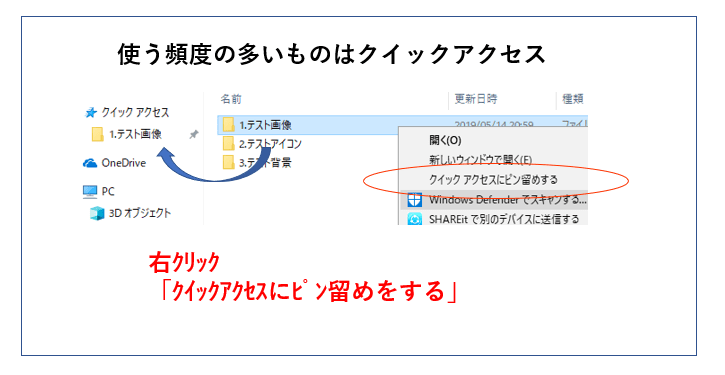
Windows10では「クイックアクセス」Windows8は「お気に入り」を使うと便利です。
使う頻度の高いフォルダ&階層の深いフォルダなどを登録しておくと大きな時間短縮になります。
一時的なフォルダを作る

「おそらく使うことのない」と思いながらも一応残しておきたいデータ。
僕の例でいえば業務で開発しているプログラミングの開発データや取引先・設計者とやり取りするデータなどを入れています。
「消去予定フォルダ」は不定期に削除していますが、プログラミング時に「いつの間にかデータがおかしくなっている」なんて時には古いコードが見れて役立ちます。
 吉良
吉良
まとめ

この記事ではフォルダやファイルの整理術についてお話しました。
フォルダ・ファイルの整理術【探す時間を短縮!】
- 連番を『01』からつける
- イニシャルをつける
- 類似データは日付で管理
- ■などの記号を有効活用
- ショートカットを作る
- クイックアクセスを利用
- 一時的なフォルダを作る
ほんの数分でも短縮でも、積み重ねれば大きな時間短縮になります。
一度設定したらその後の効率化につながりますので、あなたにとって使いやすいパソコン環境にしていきましょう。
以下の仕事術もおすすめです。